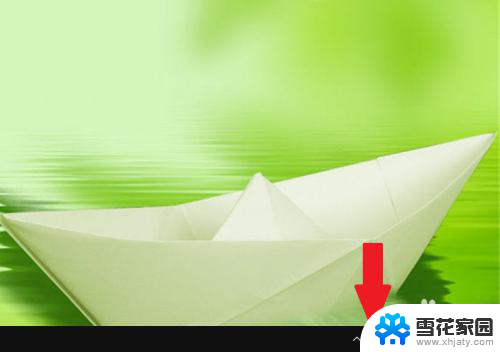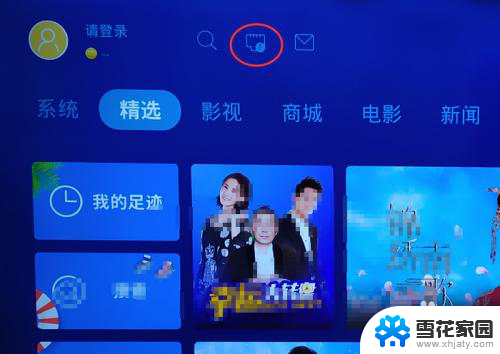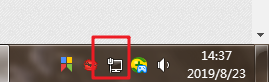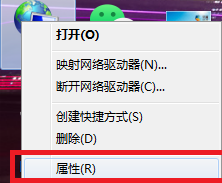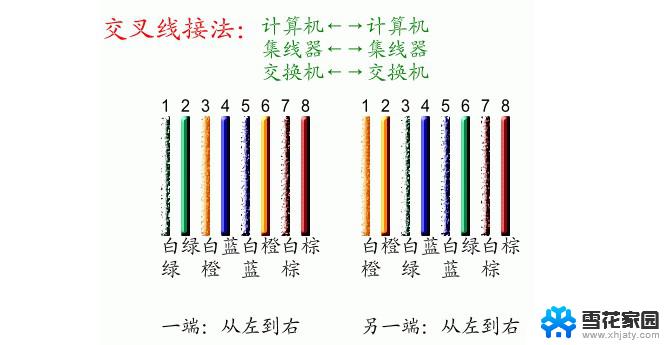插了网线怎么连接 插上网线连接网络步骤
更新时间:2024-04-24 12:45:33作者:jiang
在现代社会网络已经成为人们生活中不可或缺的一部分,而要接入网络,插上网线连接是最为直接和稳定的方式之一。接下来让我们一起了解一下插上网线连接网络的步骤。确保你的设备和路由器都处于开启状态,然后找到设备上的网口接口,插上网线再将另一端插入路由器的网口接口。连接成功后,就可以享受稳定的网络服务了。愿你在网络世界里畅通无阻,尽情畅游。
步骤如下:
1.首先,将网络端口(交换机或路由器)引出的网线连接至电脑主机。

2.点击电脑右下角处的“电脑”图标。
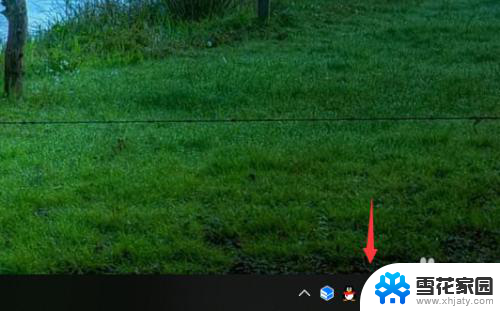
3.然后点击“网络和Internet设置”进入。

4.选择“网络和共享中心”进入。
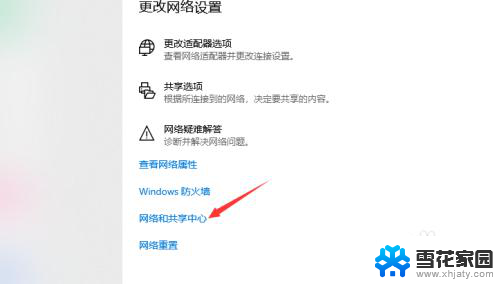
5.在左侧点击“更改适配器设置”进入。
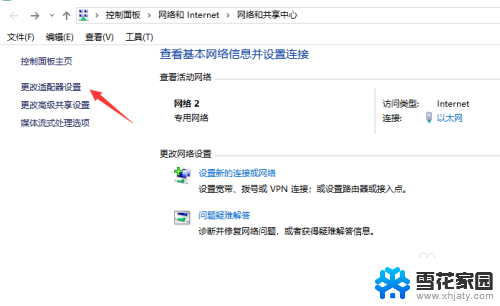
6.在以太网属性中点击“Internet协议版本4”进入。
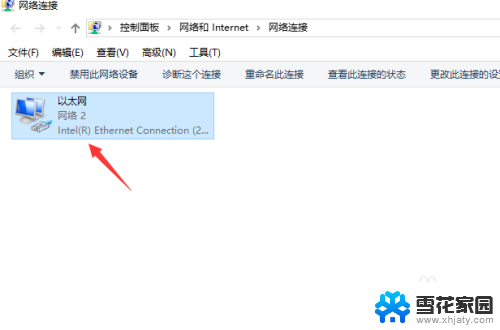
7.这里如果是由路由器引出的网线,则直接选择自动获取IP;如果是交换机引出的单独的地址,则找管理员索要并手动输入IP即可。
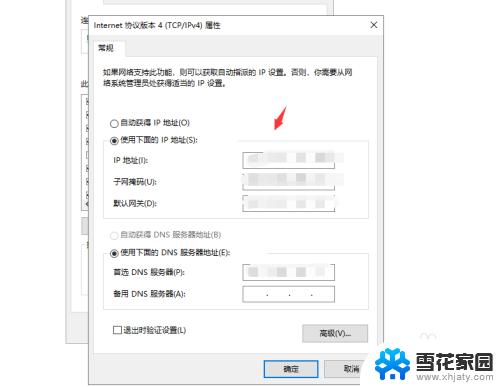
以上就是关于如何连接插入网线的全部内容,如果有遇到相同问题的用户,可以参考本文中介绍的步骤来进行修复,希望这些信息能对大家有所帮助。